Múltiples zonas horarias
Si tu audiencia se distribuye en diferentes zonas horarias, puedes configurar tu sistema de reservas para mostrar las horas en la zona horaria del usuario, en la zona horaria de tu cuenta, o en ambas zonas al mismo tiempo.
Configurar el apoyo de la zona horaria
Para configurar el apoyo de la zona horaria, tienes que asegurarte de que la zona horaria base de tu cuenta esté configurada correctamente en la pantalla de Disposición general. Por defecto, la zona horaria se establece en función de tu país, pero esto puede necesitar ajustes para países con múltiples zonas horarias.
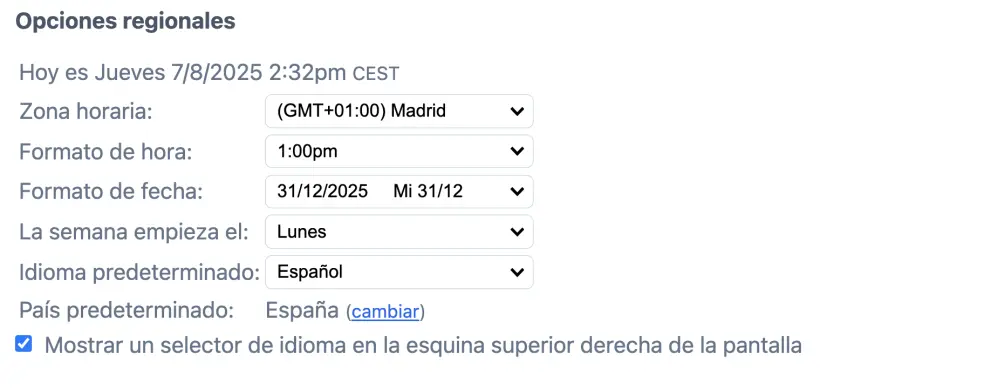
El administrador y los usuarios que no hayan iniciado sesión verán las horas en esta zona horaria base de la cuenta. Ten en cuenta que la zona horaria base influye la información enviada a, e importada de, los programas de calendario conectados, como Outlook o Google Calendar. Las horas de reservas pasadas a través de webhooks a otros servicios web también se ven afectadas.
En Disposición general también puedes configurar como se presentan el calendario y las horas en los diálogos de reserva. Si habilitas la opción , aparece un conjunto de opciones. Estas te permiten especificar en qué zonas horarias se deben mostrar el calendario y las horas en los diálogos de reserva.
Una vez que se haya configurado la opción de zonas horarias, cada usuario verá un ajuste adicional de la zona horaria al iniciar sesión. Los usuarios existentes pueden cambiar su zona horaria a través del enlace Sus configuraciones en la parte superior derecha de la página. También puedes configurar el ajuste de la zona horaria de cada usuario en Gestión de usuarios.
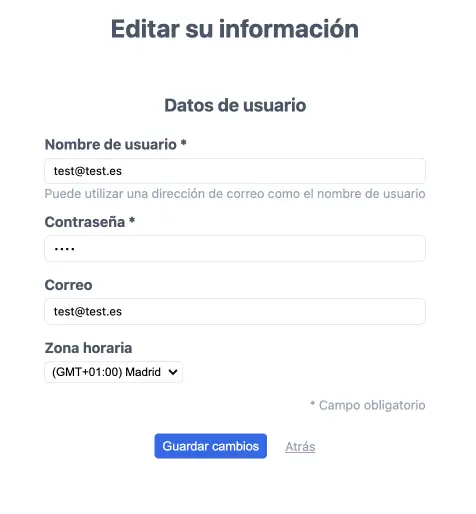
Utilizar un horario en una zona horaria diferente
Como ejemplo, supongamos que cambiaste a la visualización dual de las horas y tu cuenta está configurada en Hora del Este (EEUU y Canadá). Cuando un usuario de Japón, que tiene su zona horaria establecida en Hora Estándar Japonesa (Tokio), visita tu horario, verá las dos horas mostradas en la ventana emergente cuando hace clic en tu horario para hacer una reserva. Si el tiempo abarca una fecha, la fecha también se agregará a la hora.
Además, si una reserva abarca varias zonas horarias, esto también se manejará correctamente, con los nombres de las zonas horarias anotados al lado de cada hora. Esto puede suceder, por ejemplo, si una reserva de varios días comienza cuando el horario de verano (DST) está vigente y termina unos días más tarde cuando ya se ha cambiado la hora. Al calcular la diferencia de zona horaria, el sistema tendrá en cuenta automáticamente las diferencias causadas por los períodos de horario de verano en su ubicación y la del usuario. La hora dual también se mostrará en las notificaciones y recordatorios por correo electrónico.
Si quieres ver lo que ve tu usuario, puedes hacer clic en el icono azul detrás de su nombre en la pantalla Gestión de usuarios para actuar en nombre de él.
$now y $zone en el espacio blanco encima del horario para mostrar la hora actual y la zona horaria del horario que se muestra actualmente.
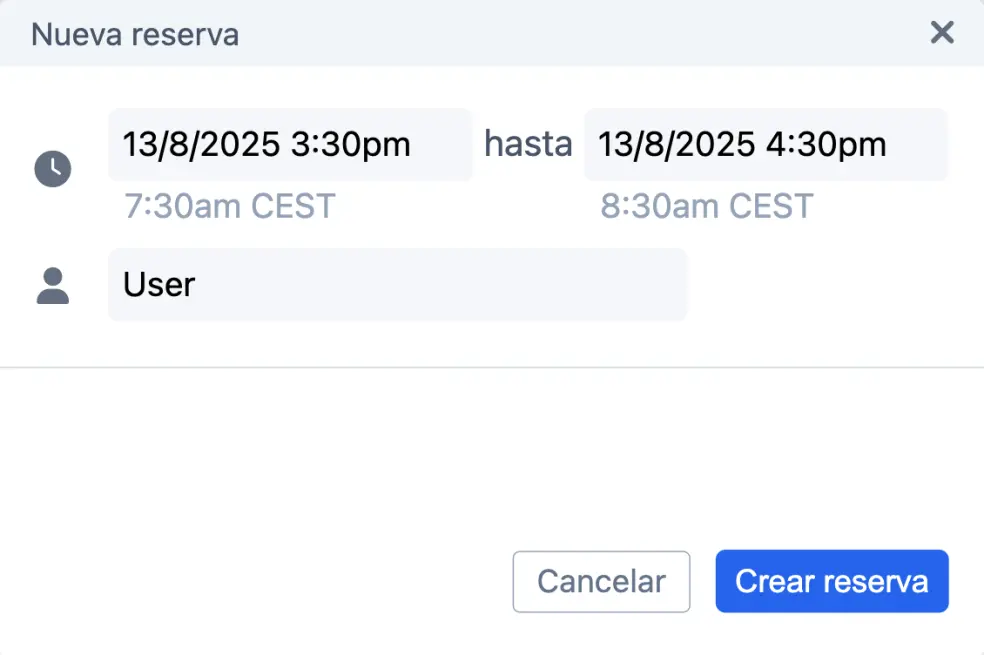
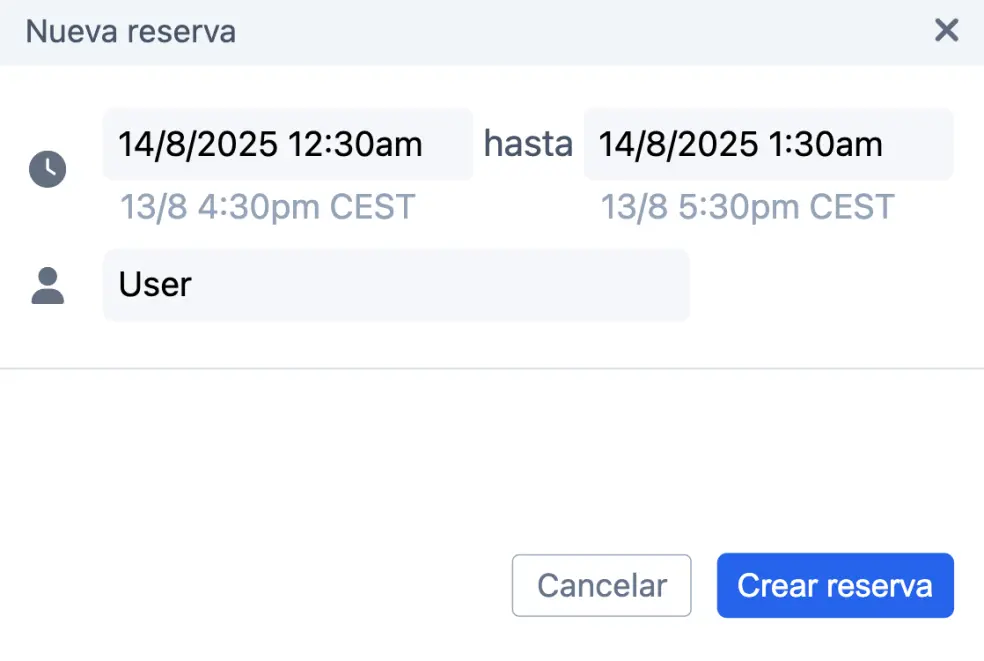
Apoyo de iCal para zonas horarias
Puedes adjuntar un fichero iCal a las confirmaciones de correo electrónico colocando la palabra mágica $ical en el texto del correo electrónico.
El texto del correo electrónico se puede cambiar en Configurar > Disposición.
El fichero iCal adjunto contiene toda la información necesaria para que el programa de calendario en la computadora o teléfono del usuario muestre la reserva a la hora correcta en su propia zona horaria.
Un programa de calendario como Outlook normalmente mostrará las horas en la zona horaria establecida en la computadora, la zona horaria establecida por el usuario en SuperSaaS no se utiliza.
También puedes suscribirte al feed de iCal de un horario con un programa de calendario, como Outlook o iCal de Apple, como se describe en Sincronizar con otros calendarios. Eso mostrará las horas de reservas en el programa de calendario en la zona horaria configurada en la computadora o el dispositivo móvil en el cual se está utilizando el programa.
Apoyo para zonas horarias en calendarios externos
Si estás importando información de disponibilidad de Google u Outlook Calendar para mantener la disponibilidad en tu horario, el sistema traducirá automáticamente entre la zona horaria configurada en Google Calendar y la zona horaria utilizada en SuperSaaS. Por este motivo, también querrás asegurarte de que la zona horaria esté configurada correctamente en tu cuenta de Google Calendar u Outlook.